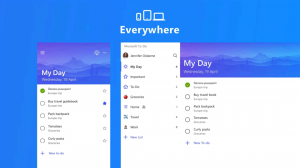Windows 10에서 보기 소유자 상황에 맞는 메뉴 추가
경우에 따라 Windows 운영 체제에서 특정 파일 및 폴더에 대한 작업을 수행할 수 없습니다. 시스템 파일이나 폴더일 수도 있고 더 이상 존재하지 않는 사용자 계정으로 생성된 것일 수도 있습니다. 기본적으로 Windows 10의 거의 모든 시스템 파일, 시스템 폴더 및 레지스트리 키도 "TrustedInstaller"라는 특수 내장 사용자 계정이 소유합니다. 특별한 컨텍스트 메뉴 명령을 추가하면 파일이나 폴더의 소유자를 빠르게 볼 수 있습니다.
파일 소유자는 다른 사용자 계정에 대한 권한을 관리할 수 있습니다. 읽기 또는 쓰기 액세스를 허용하거나 거부합니다. 기본적으로 소유자는 개체를 만든 엔터티입니다. 소유자는 개체에 대한 모든 액세스가 거부된 경우에도 항상 개체에 대한 권한을 변경할 수 있습니다. 또한 Administrators 그룹의 구성원에게는 파일 또는 기타 개체의 소유권 가져오기 사용자 권한.
소유권은 다음과 같은 방법으로 이전할 수 있습니다.
현재 소유자는 다음 권한을 부여할 수 있습니다. 소유권을 가져라 해당 사용자가 현재 소유자의 액세스 토큰에 정의된 그룹의 구성원인 경우 다른 사용자에게 권한을 부여합니다. 사용자가 실제로 소유권을 가져와야 이전을 완료할 수 있습니다.
- 관리자가 소유권을 가질 수 있습니다.
추가하는 방법을 알아보겠습니다. 소유자 보기 Windows 10의 파일 탐색기에 컨텍스트 메뉴. 계속하기 전에 사용자 계정에 관리 권한. 이제 아래 지침을 따르십시오.
Windows 10에서 보기 소유자 상황에 맞는 메뉴를 추가하려면, 다음을 수행합니다.
- 다음 ZIP 아카이브를 다운로드하십시오. ZIP 아카이브 다운로드.
- 폴더에 내용을 추출합니다. 파일을 데스크탑에 직접 배치할 수 있습니다.
- 파일 차단 해제.
- 더블 클릭 Add_View_Owner_context_menu.reg 파일을 병합합니다.
- 컨텍스트 메뉴에서 항목을 제거하려면 제공된 파일을 사용하십시오. Remove_View_Owner_context_menu.reg.
당신은 끝났습니다!
결과는 다음과 같을 것입니다.
작동 원리
상황에 맞는 메뉴 항목은 PowerShell cmdlet Get-ACL을 실행합니다. cmdlet은 파일 또는 리소스의 보안 설명자를 나타내는 개체를 가져옵니다. 보안 설명자는 리소스의 ACL(액세스 제어 목록)을 포함합니다. ACL은 사용자 및 사용자 그룹이 리소스에 액세스하는 데 필요한 권한을 지정합니다. 소유권 정보는 ACL에서도 사용할 수 있습니다. 추가 세부 정보를 추출하고 제거하기 위해 Get-ACL cmdlet의 출력을 다른 cmdlet인 Format-List와 결합할 수 있습니다. 최종 명령은 다음과 같습니다.
Get-ACL 파일 경로| 형식 목록 - 속성 소유자
그게 다야!